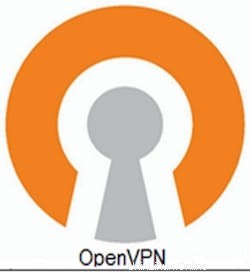
In diesem Tutorial zeigen wir Ihnen, wie Sie OpenVPN auf Ihrem CentOS 7 installieren. Für diejenigen unter Ihnen, die es nicht wussten, OpenVPN ist eine Open-Source-Anwendung, die häufig zum Erstellen verwendet wird sichere virtuelle private Netzwerke über das ungesicherte öffentliche Internet. OpenVPN ist eine SSL-VPN-Lösung, die Ihre Systemverbindung sicher über das Internet leitet. OpenVPN funktioniert in der Client-Server-Struktur. Alle mit einem virtuellen privaten Netzwerk verbundenen Geräte verhalten sich so, als ob sie es wären mit Ihrem lokalen Netzwerk verbunden. Die durch den VPN-Tunnel gesendeten Pakete werden mit 256-Bit-AES-Verschlüsselung verschlüsselt, wodurch Datendiebstahl unmöglich wird.
Dieser Artikel geht davon aus, dass Sie zumindest über Grundkenntnisse in Linux verfügen, wissen, wie man die Shell verwendet, und vor allem, dass Sie Ihre Website auf Ihrem eigenen VPS hosten. Die Installation ist recht einfach und setzt Sie voraus im Root-Konto ausgeführt werden, wenn nicht, müssen Sie möglicherweise 'sudo hinzufügen ‘ zu den Befehlen, um Root-Rechte zu erhalten. Ich zeige Ihnen Schritt für Schritt die Installation des virtuellen privaten OpenVPN-Open-Source-Netzwerks auf einem CentOS 7-Server.
Installieren Sie OpenVPN auf CentOS 7
Schritt 1. Beginnen wir zunächst damit, sicherzustellen, dass Ihr System auf dem neuesten Stand ist.
yum clean all yum -y install epel-release yum -y update
Schritt 2. Installieren von OpenVPN auf CentOS 7.
Wir werden jetzt OpenVPN- und Easy-RSA-Pakete installieren. Das Easy-RSA-Paket wird bereitgestellt, damit wir Zertifikate einfacher generieren können:
yum install openvpn easy-rsa
Schritt 3. Easy-RSA konfigurieren.
Nachdem Sie OpenVPN erfolgreich installiert haben, müssen Sie Schlüssel und Zertifikate erstellen, folgen Sie diesem Abschnitt Schritt für Schritt:
mkdir -p /etc/openvpn/easy-rsa/keys
Als Nächstes kopieren wir die Zertifikatgenerierungsskripte von ihrem Standardspeicherort in unseren OpenVPN-Ordner:
cp -rf /usr/share/easy-rsa/2.0/* /etc/openvpn/easy-rsa
Wir gehen in das easy-RSA-Verzeichnis und beziehen die Variablen:
cd /etc/openvpn/easy-rsa source ./vars
Führen Sie dann sofort „./clean-all“ aus, um sicherzustellen, dass wir ein sauberes Zertifikat-Setup haben:
./clean-all
Jetzt müssen Sie eine „Certificate Authority (ca)“-Datei generieren. Sie werden nach dem Ländernamen usw. gefragt, den Sie in der „vars“-Datei bearbeitet haben . Sie können „Enter“ drücken, um Ihre Standardwerte zu übernehmen.
Wechseln Sie nun in folgendes Verzeichnis:
cd /etc/openvpn/easy-rsa/2.0/ ./build-ca
Schritt 4. Generieren eines Serverschlüssels und -zertifikats.
Führen Sie den folgenden Befehl im aktuellen Verzeichnis aus:
./build-key-server server
Wir müssen auch eine Diffie-Hellman-Datei erstellen. Die Erstellung dieser Datei hängt von der Länge des Schlüssels ab. Für diesen Standard verwenden wir die 2048-Bit-Schlüssel, aber Sie können ihn jederzeit ändern, indem Sie die vars-Datei im easy-RSA-Ordner bearbeiten:
./build-dh
Schritt 5. Konfiguration des OpenVPN-Servers.
Wir werden nun den OpenVPN-Server konfigurieren. Erstellen Sie zunächst eine Konfigurationsdatei namens server.conf:
nano /etc/openvpn/server.conf
Fügen Sie die Konfigurationen unten ein (Sie können die Werte von Port usw. ändern):
local 192.168.77.20 port 443 proto tcp dev tun tun-mtu 1500 tun-mtu-extra 32 mssfix 1450 ca /etc/openvpn/easy-rsa/2.0/keys/ca.crt cert /etc/openvpn/easy-rsa/2.0/keys/server.crt key /etc/openvpn/easy-rsa/2.0/keys/server.key dh /etc/openvpn/easy-rsa/2.0/keys/dh1024.pem server 10.8.0.0 255.255.255.0 #-ifconfig-pool-persist ipp.txt push "redirect-gateway def1" push "dhcp-option DNS 8.8.8.8" push "dhcp-option DNS 4.2.2.1" keepalive 2 30 comp-lzo persist-key persist-tun status 443status.log log-append 443log.log verb 3
Speichern Sie die Datei und aktivieren und starten Sie den OpenVPN-Dienst:
systemctl enable openvpn@server systemctl start openvpn@server
Schritt 6. Iptables für OpenVPN konfigurieren.
Wir müssen einige IPtables-Regeln eingeben, um das Internet auf dem Client-Rechner zu aktivieren:
### KVM ### iptables -t nat -A POSTROUTING -s 10.8.0.0/24 -o eth0 -j MASQUERADE ### OpenVZ ### iptables -t nat -A POSTROUTING -s 10.8.0.0/24 -j SNAT --to 192.168.77.20 iptables-save
Als nächstes bearbeiten Sie systctl.conf Um die Paketweiterleitung zu aktivieren:
nano /etc/sysctl.conf
Zeile hinzufügen:
net.ipv4.ip_forward=1
Schritt 7. Client-Zertifikat und Schlüssel erstellen.
Die folgenden Befehle generieren ein Client-Zertifikat und einen Schlüssel:
nano client
Fügen Sie die folgende Zeile hinzu:
cd /etc/openvpn/easy-rsa/2.0/
echo -en "Nama Client: "
read client
echo -en "Server IP: "
read servip
echo -en "TCP or UDP?: "
read proto
echo -en "Server port: "
read servport
. ../vars
source ./vars
echo "####################################"
echo "Feel free to accept default values"
echo "####################################"
./build-key $client
cd /etc/openvpn/easy-rsa/2.0/keys
rm -rf $client
echo "client
dev tun
proto $proto
remote $servip $servport
resolv-retry infinite
nobind
tun-mtu 1500
tun-mtu-extra 32
mssfix 1450
persist-key
persist-tun
ca ca.crt
cert $client.crt
key $client.key
;auth-user-pass
comp-lzo
verb 3" > $client.ovpn
mkdir d${client}
cp ${client}* d${client}
cp ca.crt d${client}
mv d${client} $client
zip -r $client.zip $client
cp $client.zip /var/www/html
echo "Now grab the $client.zip file and extract it under your Openvpn\config dir!" Dateiberechtigungen setzen und ausführbar machen:
chmod 755 client ./client
Herzlichen Glückwunsch! Sie haben OpenVPN erfolgreich installiert. Vielen Dank, dass Sie dieses Tutorial zur Installation des virtuellen privaten OpenVPN-Open-Source-Netzwerks auf Ihrem CentOS 7-System verwendet haben. Für zusätzliche Hilfe oder nützliche Informationen empfehlen wir Ihnen, die offizielle OpenVPN-Website.